Corrigir o código de erro 0xc1800103 0x90002 — TechCult
Miscelânea / / April 06, 2023
A Media Creation Tool é uma das ferramentas mais essenciais desenvolvidas pela Microsoft. Essa ferramenta ajuda a instalar o Windows 10 em uma unidade de DVD ou USB, para que você possa fazer backup para reinstalações posteriores. Esta ferramenta pode ser incrivelmente útil se algo acontecer com o seu Windows, você sempre pode instalar o Windows 10 usando o utilitário Media Creation Tool. Apesar de todos os seus benefícios, a ferramenta Media Creation também possui alguns bugs e erros, um desses bugs é o código de erro 0xc1800103 0x90002. Este erro ocorre quando você está tentando atualizar para o Windows 10 e, de repente, pode receber a mensagem de erro 0xc1800103 0x90002. Existem alguns métodos eficazes para corrigir o erro da ferramenta de criação de mídia 0xc1800103 0x90002 que discutimos neste guia.

Índice
- Como corrigir o código de erro da ferramenta de criação de mídia 0xc1800103 0x90002
- Método 1: reparar arquivos do sistema
- Método 2: configurar data e hora
- Método 3: Alterar configurações de idioma
- Método 4: Execute a solução de problemas do Windows Update
- Método 5: Limpar Pasta SoftwareDistribution
- Método 6: esvaziar o diretório temporário da Microsoft
Como corrigir o código de erro da ferramenta de criação de mídia 0xc1800103 0x90002
Pode haver vários motivos para esse erro ocorrer durante a instalação do Windows 10. Alguns dos motivos comuns estão listados abaixo.
- O erro pode ser acionado por arquivos de sistema corrompidos no computador.
- Freqüentemente, o erro da Ferramenta de criação de mídia pode ser causado por configuração incorreta de data e hora nas configurações do PC.
- Configurações de idioma impróprias nas configurações do PC também podem causar esse erro na instalação do Windows pela Media Creation Tool.
- Na maioria dos casos, arquivos inúteis ou arquivos corrompidos na pasta SoftwareDistribution causam o erro da Ferramenta de criação de mídia.
- Um dado arbitrário ou pasta temporária pode causar esse erro durante a instalação do Windows 10.
As seções a seguir explicarão os métodos para corrigir o código de erro 0xc1800103 0x90002 durante a instalação do Windows 10 pela Media Creation Tool.
Método 1: reparar arquivos do sistema
Arquivos de sistema corrompidos costumam ser o motivo da maioria dos erros em seu computador, incluindo os erros da Ferramenta de criação de mídia. Você pode tentar reparar arquivos do sistema usando métodos de solução de problemas integrados. Confira a Como reparar arquivos do sistema no Windows 10 guia para reparar com segurança seus arquivos de sistema. Geralmente, reparar os arquivos do sistema deve resolver o problema e você não deve mais receber o erro algo aconteceu 0xc1800103 0x90002 ao tentar instalar o Windows 10 no seu computador.
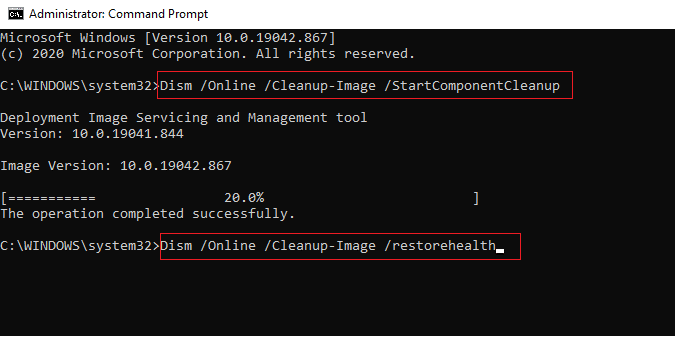
Se o erro da ferramenta de criação de mídia 0xc1800103 0x90002 ainda não for resolvido, passe para o próximo método.
Método 2: configurar data e hora
Se as configurações de data e hora estiverem incorretas nas configurações do seu PC, isso pode causar erros de instalação, incluindo o código de erro 0xc1800103 0x90002 ao instalar o Windows 10 em seu sistema. Esse problema pode ser facilmente evitado alterando as configurações de data e hora. Leia nosso guia sobre 4 maneiras de alterar data e hora no Windows 10.

Na maioria dos casos, definir as configurações de data e hora em seu computador pode corrigir o erro da ferramenta de criação de mídia. Se você ainda estiver recebendo o mesmo erro, passe para o próximo método.
Leia também:Corrigir a ferramenta de criação do Windows Media não está funcionando
Método 3: Alterar configurações de idioma
Semelhante às configurações incorretas de data e hora, você pode receber a Ferramenta de Criação de Mídia devido a configurações de idioma incorretas. Você pode tentar corrigir o erro alterando as configurações de idioma do PC.
1. aperte o Teclas Windows + I juntos para abrir Configurações.
2. Navegue e clique em Hora e Idioma.

3. No menu do lado esquerdo, clique em Região.

4. De País ou região selecione a região certa.

5. Agora, no menu do lado esquerdo, clique em Linguagem.
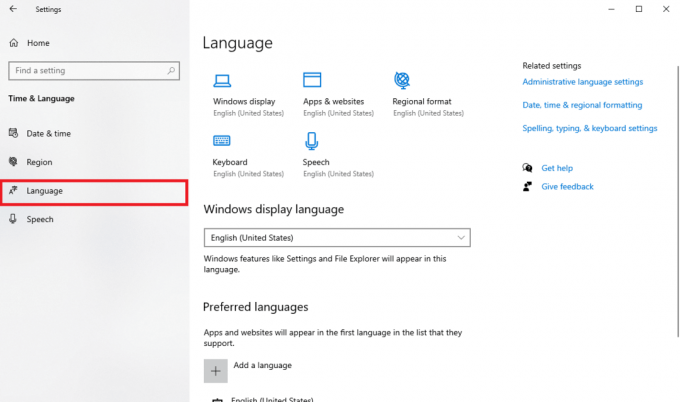
6. Em Idioma de exibição do Windows selecione seu idioma preferido.

Método 4: Execute a solução de problemas do Windows Update
Se você receber algo de erro 0xc1800103 0x90002 ao instalar o Windows 10, isso pode ser devido a problemas de atualização do Windows. Você pode tentar corrigir isso usando a solução de problemas de atualização do Windows. Leia nosso guia sobre Como executar a solução de problemas do Windows Update para corrigir efetivamente o erro da ferramenta de criação de mídia 0xc1800103 0x90002.

Leia também:Como corrigir o erro de atualização do Windows 80072ee2
Método 5: Limpar Pasta SoftwareDistribution
Arquivos indesejados e corrompidos na pasta SoftwareDistribution do registro baixado são uma das principais causas dos problemas do código de erro 0xc1800103 0x90002. Esse problema pode ser resolvido limpando a pasta SoftwareDistribution.
1. Imprensa Teclas Windows + R juntos para abrir o Correr caixa de diálogo.
2. Aqui, digite %SystemRoot%\SoftwareDistribution\Download e acertar o Tecla Enter.
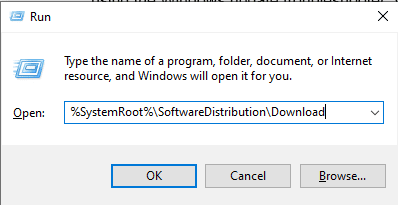
3. Quando estiver no diretório, selecione todos os arquivos pressionando Teclas Ctrl + A simultaneamente.
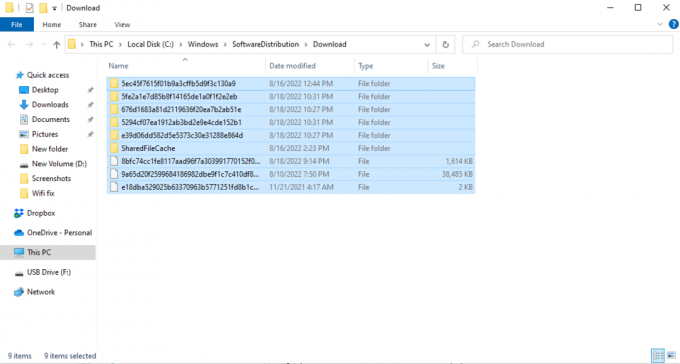
4. Clique com o botão direito do mouse nos arquivos selecionados e clique em Excluir opção para remover todos os arquivos.

Esta é uma correção eficaz para este erro; no entanto, se o problema persistir, passe para o próximo método.
Leia também:Corrigir o erro de atualização do Windows 0x800704c7
Método 6: esvaziar o diretório temporário da Microsoft
Às vezes, dados arbitrários de pastas temporárias podem causar o código de erro 0xc1800103 0x90002. Você pode corrigir esse problema esvaziando o diretório temporário da Microsoft.
1 Inicie o Correr caixa de diálogo.
2. Tipo C:\$Windows.~BT e pressione o Tecla Enter.
Observação: Aqui o C:\$Windows.~BT O comando é usado supondo que o sistema operacional esteja instalado na unidade C, se o seu sistema operacional estiver instalado em uma unidade diferente, faça as alterações necessárias.
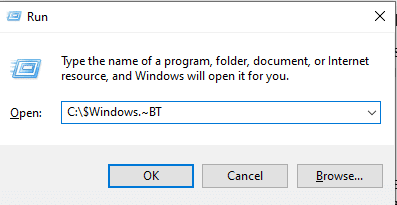
3. No diretório, pressione Teclas Ctrl + A simultaneamente para selecionar todos os arquivos e excluir eles.

Perguntas Frequentes (FAQ)
Q1. Como corrijo os erros da ferramenta de criação de mídia?
Resp. Ferramenta de criação de mídia erros são comuns, principalmente esses erros ocorrem durante a instalação do Windows 10. Geralmente, os erros podem ser resolvidos reparando os arquivos do sistema.
Q2. Posso executar a Ferramenta de criação de mídia no sistema Windows 10?
Resp. Sim, a ferramenta de criação de mídia funciona bem no Windows 10, você pode usar essa ferramenta para fazer backup da janela para uso futuro.
Q3. Como posso reparar a ferramenta de criação de mídia?
Resp. Você pode usar vários métodos para reparar a ferramenta de criação de mídia, como executar o Solução de problemas do Windows e fazer alterações nas configurações do PC.
Recomendado:
- Consertar driver IRQL não menor ou igual ao erro Rtwlane Sys
- Corrigir ERRO INTERNO WHEA no Windows 10
- Corrigir 0x800f0831 Erro de atualização do Windows 10
- Corrigir o código de erro 0x80d0000a no Windows 10
Esperamos que este guia tenha sido útil para você e que você tenha conseguido corrigir código de erro 0xc1800103 0x90002 problema com a ferramenta de criação de mídia. Deixe-nos saber qual método funcionou melhor para você. Se você tiver alguma sugestão ou dúvida, informe-nos na seção de comentários abaixo.
Elon é redator de tecnologia da TechCult. Ele escreve guias de instruções há cerca de 6 anos e abordou muitos tópicos. Ele adora abordar tópicos relacionados ao Windows, Android e os truques e dicas mais recentes.



